Содержание
- 1 Преимущества CAM-модуля
- 2 Внешний вид и технические особенности
- 3 Настройка каналов цифрового телевидения
- 4 Настройка CAM модуля
- 5 Диагностика и обновление ПО
- 6 Требования к эксплуатации
- 7 Глоссарий
- 8 Как работает технология Docsis, ее плюсы
- 9 Как подключить и настроить роутер Акадо
- 10 Настройка для абонентов Москвы и Московской области
- 11 Смотрите так же:
- 12 Интересное видео
— это современно и практично, но информации по его использованию с телевизорами Philips практически нет, например, в официальной таблице совместимости ТВ-модуля АКАДО с различными моделями телевизоров марка Philips не представлена вообще.
Вопрос особенно актуален для старых моделей, поэтому попробуем настроить старичка Philips 32PFL5604H/12, это модель 2008 года:
После этого телевизор предложит выбрать страну. Не следует выбирать Россию, так как при этом цифровые каналы не будут найдены! Видимо, голландцы-инженеры полагают, что в России нет цифрового телевидения DVB-C и не ожидается в ближайшем будущем. Поэтому следует выбрать другую страну, например, Германию или Швецию:
Если была выбрана страна, для которой телевизор поддерживает цифровое кабельное телевидение, то после этого появится выбор, Антенна или Кабельное:
Выберите Кабельное. Если этот выбор не появился (например, для России он не появляется), попробуйте повторить поиск и выберите другую страну.
Далее телевизор переходит к поиску каналов. Важно, чтобы в нижней части экрана появилась надпись Название сети AKADO (появляется примерно через полминуты) — значит, поиск идёт нормально, остаётся только дождаться его окончания:
После этого показ каналов происходит нормально. Единственное, что удалось заметить — про просмотре информации о текущей передаче (кнопка Info) время передачи отображается в другом часовом поясе, со сдвигом назад, скорее всего, это из-за выбора другой страны.
Эта инструкция, скорее всего, подходит и для других старых телевизоров Philips, ну а новые должны работать уже без этих ухищрений с выбором страны.
Читайте также: Как работает автомойка керхер
ТВ-модуль АКАДО и телевизор Philips : 2 комментария
Внимание, с 08.09.14 — стоимость модуля CI+, составляет — 2290 рублей. На сайте компании информация будет опубликована в ближайшее время.
ТВ модуль Акадо можно купить в Акадо (на данный момент цена, действительно, 2290р), но можно купить этот же ТВ-модуль дешевле в других магазинах, на сегодня минимальная цена – 1750 рублей.
Как узнать, какие каналы входят в состав основных пакетов цифрового телевидения АКАДО Телеком»?
Полная информация по составу пакетов тематического телевидения представлена на нашем сайте в разделе «Цифровое ТВ». На портале Телегид можно ознакомиться с программой телепередач.
Как настроить Любимые каналы?
Любимые каналы — это создаваемый и редактируемый список наиболее часто просматриваемых каналов с нумерацией от 900 до 919. При включении тюнера (после отключения от сети электропитания) он будет автоматически настраиваться на первый канал в данном списке. Чтобы составить список любимых каналов, проделайте следующие операции:
- Нажмите на клавишу на пульте дистанционного управления тюнера.
- Нажимая клавиши / , выберите раздел меню «Программы».
- Выберите пункт меню «Любимые каналы», нажмите клавишу
- Используя клавиши / , выберите в списке «Избранное» номер канала из диапазона от 900 до 919.
- Нажмите для перехода к списку «Варианты».
- При помощи клавиш / выберите желаемый канал из списка доступных, нажмите клавишу .
Повторите данную процедуру для остальных любимых каналов. Вы можете включить в список до 20 цифровых каналов.
Как узнать номера ТВ-каналов?
Список каналов с нумерацией представлен в разделе «Каналы» на портале Телегид.
Преимущества CAM-модуля
- Компактность
Подключение цифрового телевидения не требует дополнительных внешних устройств, проводов и блоков питания.
Необходимый для обеспечения доступа к услугам цифрового телевидения модуль устанавливается в соответствующий слот на боковой панели телевизора.
- Удобство в использовании
Используется только один пульт — от Вашего телевизора.
- Простота установки
Внешний вид и технические особенности
В комплект CAM АКАДО входит:
- CAM модуль АКАДО в индивидуальной антистатической упаковке.
- Карта доступа АКАДО в индивидуальной упаковке
3. Вставьте карту доступа АКАДО в CAM модуль.
Карта доступа устанавливается в CAM модуль так, чтобы ее сторона c чипом была обращена в сторону CAM модуля АКАДО с красной наклейкой.
ВАЖНО: Размещение карты доступа в CAM модуле возможно только при полностью установленном CAM модуле в телевизор, в противном случае могу возникнуть сложности с установкой карты доступа АКАДО в разъем Вашего телевизора.
Края правильно установленной карты доступа не должны выходить за пределы CAM модуля.
4. Включите Ваш телевизор в сеть.
После включения (при условии правильной установки CAM модуля) на экране Вашего телевизора отобразится информация о наличии CAM модуля. Вид и содержание информационного сообщения зависит от модели телевизора.
Настройка времени на телевизоре
В случаях, когда CAM-модуль при настройке каналов зависает на третьем шаге и выдает сообщение, что «данная передача зашифрована», необходимо отключать в настройках телеприёмника автоматическое отображение времени и настраивать время вручную.
Возможно, данный нюанс связан с тем, что CAM-модуль не может распознать автоматический формат даты и, как следствие, синхронизироваться со станцией.
Настройка каналов цифрового телевидения
Настройка телевизионных каналов производится в соответствии с инструкцией по эксплуатации Вашего телевизора. Телевизор должен выполнить поиск цифрового кабельного сигнала (DVB-C). В некоторых моделях телевизоров для настройки на цифровой кабельный сигнал необходимо в системных настройках изменить регион с «Россия» на «Германия», «Норвегия» и т.д.
Поиск и настройка цифровых каналов могут быть произведены как в автоматическом режиме, так и посредством самостоятельного выбора параметров настройки.
Если для настройки необходимо указать начальные параметры сигнала, укажите следующее:
Список каналов с частотами и модуляцией расположен здесь.
Напоминаем, что нумерация телеканалов при использовании CI+ модуля АКАДО может отличаться от принятой в АКАДО. Большинство телевизоров позволяют произвольно менять нумерацию каналов.
Настройка CAM модуля
После установки CAM модуля в меню телевизора станут доступны пункты, содержащие настройки и сведения об установленном модуле.
Выбор языка
Вы можете выбрать русский или английский язык меню CAM модуля АКАДО. Для этого необходимо в основном меню выбрать раздел «Язык»:
Далее произведите выбор необходимого Вам языка меню:
Изменение PIN-кода
Вы можете заменить изначально присвоенный стандартный PIN-код Вашего CI+ модуля АКАДО. Для этого выберите в главном меню раздел «Родительский контроль».
Далее выберите в меню раздел «Замена PIN-кода».
Введите текущий PIN код.
Далее, перейдите в меню замены PIN-когда и замените его на новый.
Читайте также: Как приготовить фаршированный карп
Выбор возрастных ограничений
Вы можете самостоятельно выбрать желаемое ограничение по возрастному признаку для просмотра телевизионных каналов. Для этого Вам необходимо выбрать в меню раздел «Возрастной ценз на просмотр передач». Далее — «возрастное ограничение разрешенных к просмотру без PIN-кода программ».
Для просмотра каналов, возрастной ценз которых установлен выше заданного Вами значения, необходимо будет вводить PIN-код.
ВАЖНО: Данная процедура действительна для всех телевизионных программ, на которые телеканалы выставляют возрастное ограничение на просмотр.
Диагностика и обновление ПО
Вам может быть предложено обновление программного обеспечения для CAM модуля АКАДО (по соображениям безопасности, а также для добавления новых функциональных возможностей Вашего CAM модуля).
Обновления программного обеспечения проводятся в автоматическом режиме, в основном в ночное время, и занимают не более 3-х минут. Во время обновления программного обеспечения CAM модуля АКАДО на экране Вашего телевизора появится индикатор состояния процесса. После завершения появляется информация об успешном обновлении.
ВАЖНО: Не выключайте телевизор и не переключайте каналы до завершения процесса обновления, в противном случае возможен выход из строя Вашего CAM модуля.
Требования к эксплуатации
- Запрещается производить следующие действия с CAM модулем:
- вскрывать;
- сгибать;
- разбирать;
- ронять;
- засорять разъем CAM модуль;
- подвергать воздействию конденсата и любых жидкостей;
- перепрограммировать.
Запрещается эксплуатация CAM модуля вне помещений и в помещениях с повышенным уровнем влажности.</li>Не рекомендуется частое извлечение и установка CAM модуля, так как это может привести к повреждению CI интерфейса Вашего телевизора.</li>Частое извлечение и установка карты доступа АКАДО может привести к ее повреждению.</li>Установка в телевизор неисправного CAM модуля может привести к выходу из строя Вашего телевизора.</li>Если CAM модуль АКАДО по каким-либо причинам вышел из строя, не пытайтесь его использовать вторично! Приносите его для замены в офис компании.</li>
Условия эксплуатации
- Температура от -10 до +50.
- Влажность до 90%, без конденсата.
Глоссарий
CAM-модуль (Conditional Access Module, модуль условного доступа) — стандартное переходное устройство, соединяющее телевизор, спутниковый или кабельный тюнер цифрового телевидения, бытовой компьютер с картой доступа для декодирования закрытых каналов. Для каждого типа кодирования необходим соответствующий CAM-модуль. Устанавливается в CI-слот приемного устройства.
DVB—C – стандарт цифрового телевидения, при котором передача компрессированного видео и аудио, а также дополнительной информации осуществляется через кабельные сети.
MPEG-2 — группа стандартов цифрового кодирования видео и аудио сигналов, организации транспортных потоков видео и аудио информации, передачи сопутствующей информации.
DVB (Digital Video Broadcasting) — семейство стандартов цифрового телевидения, разработанных консорциумом DVB и стандартизированных Европейским институтом телекоммуникационных стандартов.
Карта доступа — электронная смарт-карта с уникальным индивидуальным номером и хранящая в себе разрешения на предоставление услуг.
MPEG-4 — международный стандарт, используемый, преимущественно для сжатия цифрового аудио и видео.
STB(Set-top-box) – устройство принимающее, обрабатывающее и преобразующее в аналоговую форму сигнал DVB, совместимый с телевизионным приемником.
Компания «Акадо Телеком» – поставщик телевизионных/коммуникационных услуг, широко развивающийся внутри таких крупных городов, как Москва или Санкт-Петербург. Провайдер задействует в обслуживании клиентов современные технологии и стандарты, за счет чего зарабатывает все новые и новые положительные отзывы. Сегодня мы рассмотрим, как настроить роутер Акадо, подключившись к технологии Docsis, поскольку не каждый новый абонент может сделать это без инструкции.
Как работает технология Docsis, ее плюсы
Для начала немного изучим суть взаимодействия через подключение Docsis.
Данный способ соединения включает в себя возможность подключать различные услуги по одному, коаксильному кабелю, изначально предназначенному для телевидения. Если говорить простым языком, доступ к телевизору, телефонной связи, интернету или радио теперь возможен через один шнур. Это очень удобно, поскольку исключает необходимость заполонять жилище ненужными кабель-каналами и проводами. Последние часто портят внешний вид дома и могут стать причинами детских травм и прочих неприятностей.
Также нельзя не отметить преимущество с финансовой точки зрения – гораздо бюджетнее платить одному поставщику связи, нежели нескольким. Вопрос касается подключения с обслуживанием.
Что касается скорости передачи данных – амбиций у технологии не отнять. На данный момент Docsis позволяет обмениваться информацией со скоростью 150 мегабит/секунду, а в перспективе – обещает повысить пропускную способность до 800 мегабит/секунду.
Как подключить и настроить роутер Акадо
Если вы заключили договорные отношения с компанией Акадо, вам наверняка понадобится информация, разъясняющая, как настроить роутер Акадо. Рассмотрим поэтапный ход действий с момента установки оборудования.
Итак, в вашу квартиру или дом приехал монтажник, который должен проложить по помещению коаксильный шнур. Имейте в виду, что данная технология подразумевает дробление стен. После того, как первое отверстие для кабеля проделано, провод проводится в жилье и к нему подключается сплиттер. Устройство предназначено для равномерного распределения сигнала между установленной в вашем доме техникой (телевизор, персональный компьютер).
Далее к сплиттеру можно присоединить маршрутизатор, ТВ-приставку, стационарный телефон или радио. Поскольку нам нужно настроить роутер Акадо, детально мы обсудим непосредственно подключение маршрутизатора. Его вы можете приобрести или арендовать у поставщика одновременно с подписанием договора обслуживания.
Итак:
- Выберите место для маршрутизатора. Оно должно быть доступным, но в то же время роутер не должен «мешаться под ногами». Лучше всего поставить его в коридоре, чтобы не тянуть кабель по всему жилищу. Запитайте устройство от сети с напряжением не менее 220 вольт. Активируйте кнопку включения.
- Подключите в соответствующее гнездо коаксильный шнур, надежно зафиксируйте последний, чтобы штекер не выскакивал из разъема.
- Обратите внимание на заднюю стенку роутера – производитель указывает на ней учетные данные: логин, точку доступа и пароль. (как правило, идентификационные данные стандартны – логин/пароль – admin, адрес – 192.168.0.1.)
- Откройте на компьютере или смартфоне с выходом в интернет браузер, которым вы пользуетесь. Перейдите по найденному адресу и зафиксируйте регистрационные данные. Заполнять полный перечень данных не придется – система авторизует вас, черпая информацию из MAC-адреса оборудования.
- При желании перейдите по ссылке «настройка беспроводной сети» и позаботьтесь о смене протокола безопасности на шифрование AES.
После завершения описанных манипуляций попробуйте активировать подключение. Поскольку роутер проходит активацию на сервере компании, соединение сразу после завершения настройки может появиться только через несколько часов (около 2-х).
Мы рассмотрели, как настроить оборудование Акадо. Манипуляция не сложная и занимает минимальное количество времени. Если вы не хотите самостоятельно возиться с настройкой, обратитесь за помощью к мастеру – он настроит ваше подключение, когда приедет протягивать кабель в жилище.
Сложно? Посмотрите короткое видео по настройке модема.
Сегодня я вам расскажу о принципах настройки роутеров от провайдера Акадо. Данный провайдер подключаем абонентов в Москве и Московской области. Настройка роутеров Акадо выполняется по разному, у них нет какого то стандартного типа подключения, используется подключение со статическим ip-адресом, PPPoE, настройка при помощи DHCP-сервера — это автоматическая настройка Вашего роутера, т.е. настройки передается к Вам через специальный сервер.
Перед началом настройки я рекомендую Вам уточнить тип подключения к Интернету в технической поддержке Акадо. Так же потребуется логин и пароль для входа на роутер, и настроенное подключение к роутеру. Как осуществляется настройка сетевой карты вы можете ознакомиться здесь:
Настройка сетевой карты на Windows 7Настройка сетевой карты на Windows XP
Настройка для абонентов Москвы и Московской области
Схема подключения
Роутер подключается к телефонной сети через сплиттер.
Настройка роутера через DHCP-Сервер
После подключения роутера, вам необходимо зайти в его настройки. Для начала вам необходимо узнать основной ip-адрес для вашего роутера, он как правило указывается в мануале, либо на этикетке самого роутера, либо на коробке от роутера.
Пример:
После того как вы узнали реквизиты для входа, заходим в настройки.
Открываем браузер, вводим в адресной строке адрес, в моем случае это: http://192.168.1.1
Далее Вам необходимо ввести логин и пароль, в моем случае это adminadmin
После чего откроется веб-интерфейс, покажу на примере D-Link DIR-300:
Нажать Manual Internet Connection Setup, у вас все может отличаться, суть в том, что вам нужно найти настройки WAN.
Вам необходимо выбрать тип подключения на Dynamic IP (DHCP)
ДНС-сервера мы не указывает, MTU = 1500. После сохраняем настройку роутера нажав кнопку Save Settings. Настройка в режим Dynamic IP (DHCP) на этом завершена.
Настройка в режим PPPoE
Для настройки в режим PPPoE, Вам необходим заполнить следующие параметры.
Выбираем режим подключения PPPoE (Username/Password).
Основными параметрами тут является:
- Adress Mode — Dynamic IP.
- User Name — имя пользователя (ваш логин, уточняем у Акадо).
- Password — ваш пароль пользователя (уточняем у Акадо).
- Verify Password — вводим пароль повторно.
Остальные параметры заполняем как на картинке, после сохраняем настройку роутера, нажав кнопку Save Settings. Настройка в режим PPPoE на этом завершена.
Настройка в режим VPN (PPTP)
Для настройки в режим VPN (PPTP), Вам необходим заполнить следующие параметры.
Выберите режим соединения PPTP.
Основными параметрами тут является:
- Adress Mode — Static IP.
- PPTP IP Adress — это IP-адрес сервера.
- PPTP Subnet Mask — маска подсети.
- PPTP Getway IP Adress — основной шлюз.
- PPTP Server IP Address — указываем адрес сервера 10.10.10.10;
- Username — имя пользователя (ваш логин, уточняем у Акадо).
- Password — ваш пароль пользователя (уточняем у Акадо).
- Verify Password — вводим пароль повторно.
Параметры (PPTP IP Adress, PPTP Subnet Mask, PPTP Getway IP Adress) выдаются индивидуально, для каждого пользователя. Остальные параметры заполняем как на картинке, после сохраняем настройку роутера, нажав кнопку Save Settings. Настройка в режим VPN (PPTP) на этом завершена.
Смотрите так же:
Интересное видео
Нашли опечатку? Выделите текст и нажмите Ctrl + EnterИспользуемые источники:
- https://pechi-sibiri.ru/kak-nastroit-kanaly-akado/
- https://internet-provaider.ru/akado/kak-nastroit-router-akado
- https://znaiwifi.com/instrukciya/akado-nastroyka-routera.html


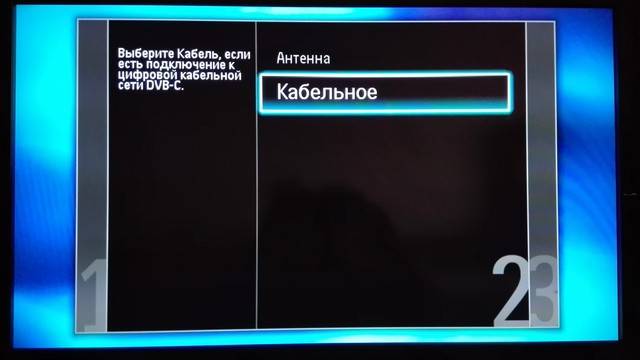

 Модуль условного доступа от Триколор
Модуль условного доступа от Триколор Cam-модуль НТВ-Плюс (Neotion или SMiT)
Cam-модуль НТВ-Плюс (Neotion или SMiT) Как активировать спутниковое ТВ МТС
Как активировать спутниковое ТВ МТС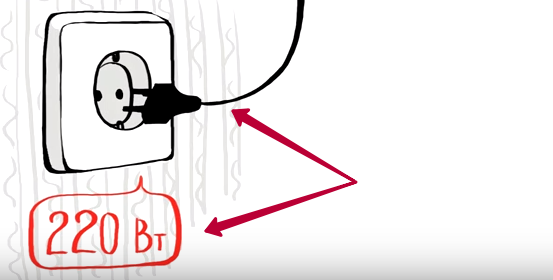
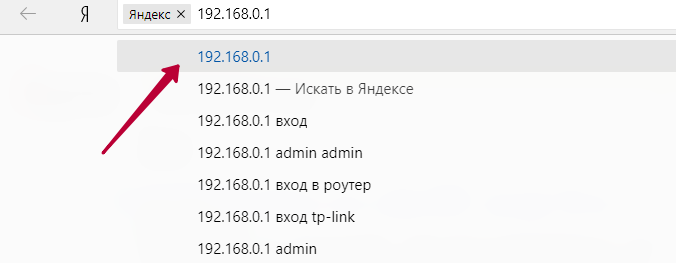
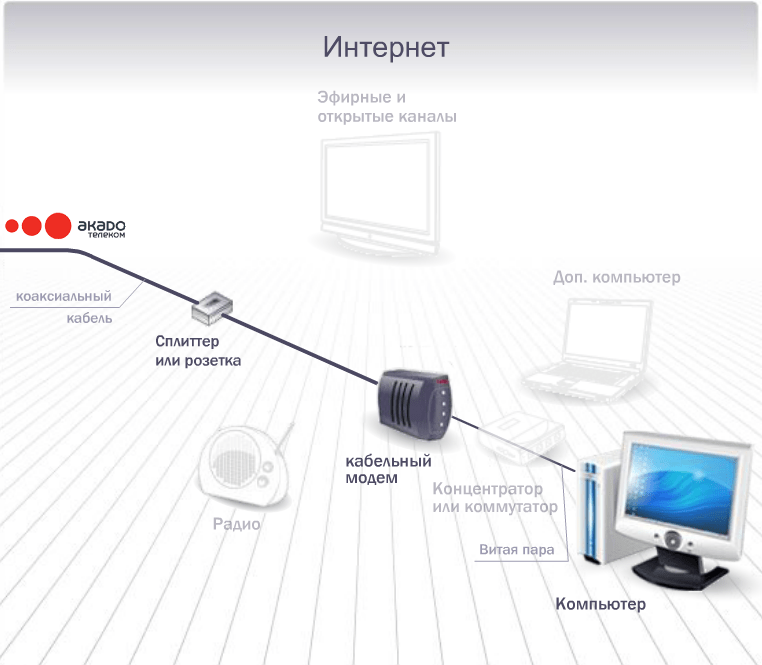


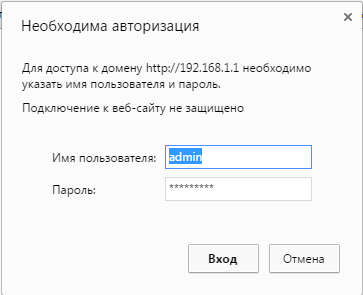
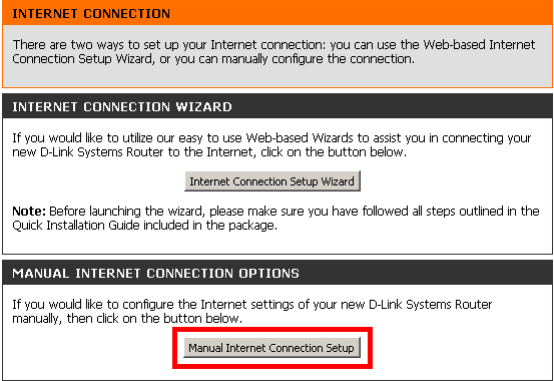
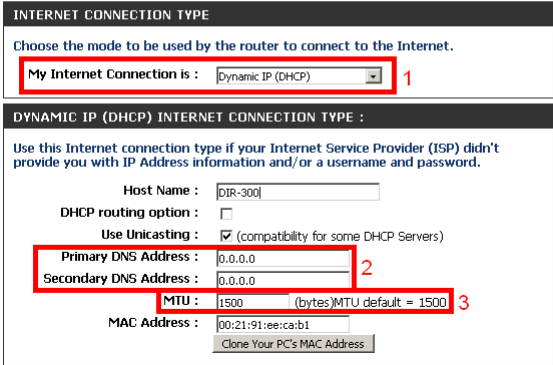
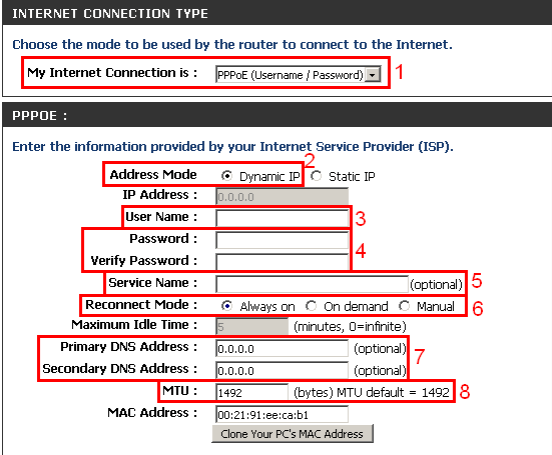
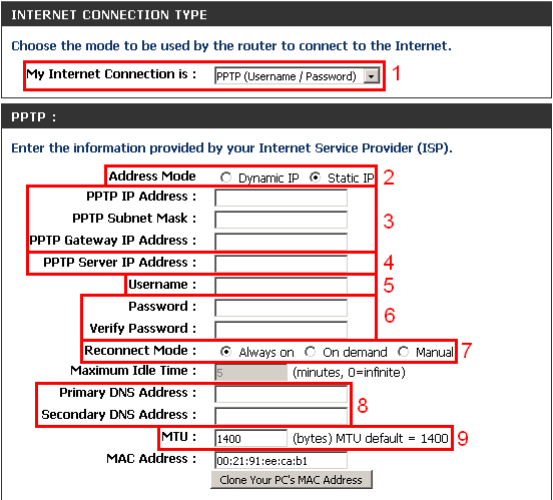



 Приложение МТС ТВ Смарт ТВ: онлайн-кинотеатр у вас дома
Приложение МТС ТВ Смарт ТВ: онлайн-кинотеатр у вас дома CAM-модуль ТВ МТС
CAM-модуль ТВ МТС Как нужно настраивать CAM модуль на телевизорах LG
Как нужно настраивать CAM модуль на телевизорах LG Настройка модуля CI Триколор на телевизоре LG
Настройка модуля CI Триколор на телевизоре LG